 Fast hätte ich den Support angerufen. Ich hatte das gute Stück zu einem guten Kurs bei der Bucht ersteigert und so wäre ein kostenpflichtiger Anruf einwandfrei im Budget gewesen. Habe eher durch Zufall nochmals die FAQs zurate gezogen. Dort gibt es, man sehe und staune, tatsächlich eine Installationsanleitung für Ubuntu.
Fast hätte ich den Support angerufen. Ich hatte das gute Stück zu einem guten Kurs bei der Bucht ersteigert und so wäre ein kostenpflichtiger Anruf einwandfrei im Budget gewesen. Habe eher durch Zufall nochmals die FAQs zurate gezogen. Dort gibt es, man sehe und staune, tatsächlich eine Installationsanleitung für Ubuntu.
Hier ist der original Artikel von TP-LINK.
Die voreingestellte IP-Adresse des Printservers (PS) ist 192.168.0.10. Toll! Ich bin nicht der Netzwerkexperte, aber da es leider / zum Glück (?) wohl keinen einheitlichen Standard bei den Routern gibt, muss man die IP-Adresse von Hand ändern. Der PS befindet sich nämlich nicht im gleichen Netz wie mein Computer. Ersichtlich an der 0 hinter 192.168. Die Fritz!Box hat statt der 0 die Nummer 178. Mein Büffel-Router hat eine 11. Falls Dein Router sowieso an dieser Stelle eine 0 führt, kannst Du gleich mit Schritt 4 beginnen.
Erfreulicherweise geht die Prozedur mit Ubuntu und der Anleitung relativ unkompliziert. So! Genug gesabbelt. Los geht’s!
- Verbinde Deinen Rechner per LAN-Kabel direkt (!) mit dem PS. Klicke auf das Netzwerksymbol (Pfeil nach oben und unten) -> Verbindungen bearbeiten Klicke auf Deinen Netzwerkadapter und bearbeite ihn, mit Verbindungen bearbeiten…

- Bearbeite die IPv4-Einstellungen: Unter Methode wähle manuell und gib die Werte des Fotos ein.
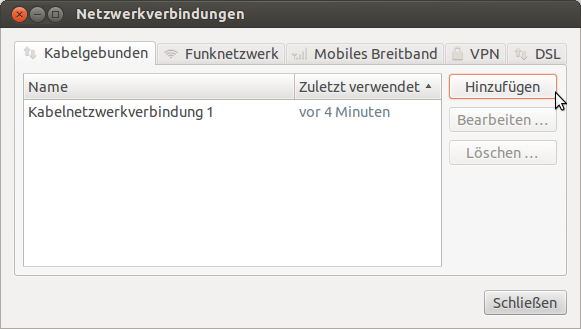
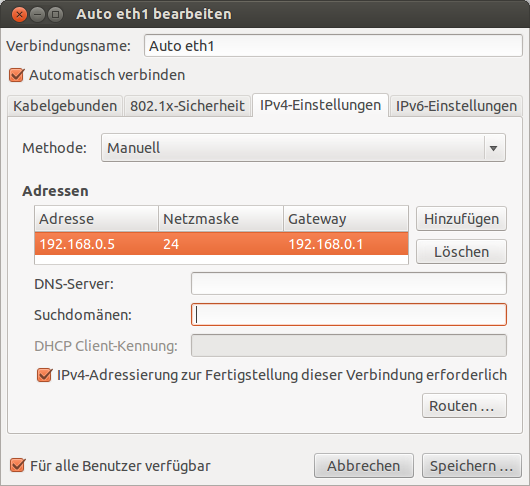
- Öffne einen Internetbrowser, z.B. den Firefox und gib http://192.168.0.10 ein. Nun sollte die Einstellungsseite des PS erscheinen. (Falls nicht, hilft evtl. ein Reset. Nochmal Stecker ziehen. Und nochmal Reset. Oder Resetknopf halten und Stecker einstecken. Probiere es aus. Vielleicht lag es aber auch einfach daran, daß meiner gebraucht war und schon andere Einstellungen vorhanden waren. Wer weiß?!) Gehe zu Setup->TCP/IP und ändere die IP-Adressen. Im Falle meines Büffel-Routers waren das 192.168.11.10 und 192.168.11.1. Bei der Fritzbox ist es 192.168.178.10, sowie 192.168.178.1.
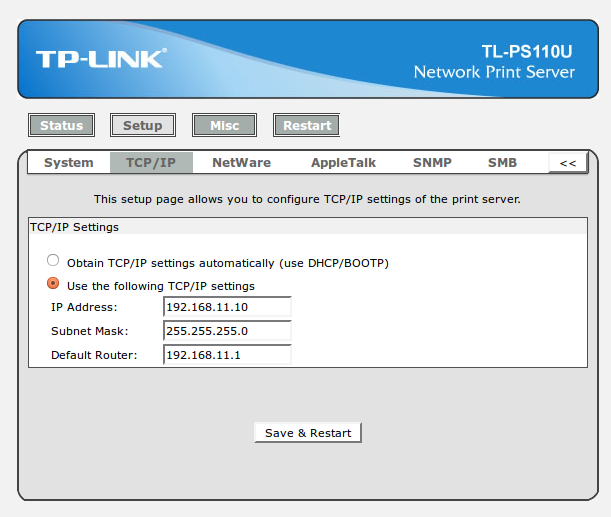
- Verbinde nun Deinen Computer wieder mit Deinem Netzwerk. Also das, was wir vorher auf manuell gestellt hatten, ändere jetzt wieder in Automatisch (DHCP). Mit http://192.168.11.10 kannst Du testen, ob die Verbindung steht. Bzw. http://192.168.178.10 auf der Fritzbox.
- Füge einen neuen Drucker hinzu: Mit dem Unterschied, siehe Bild
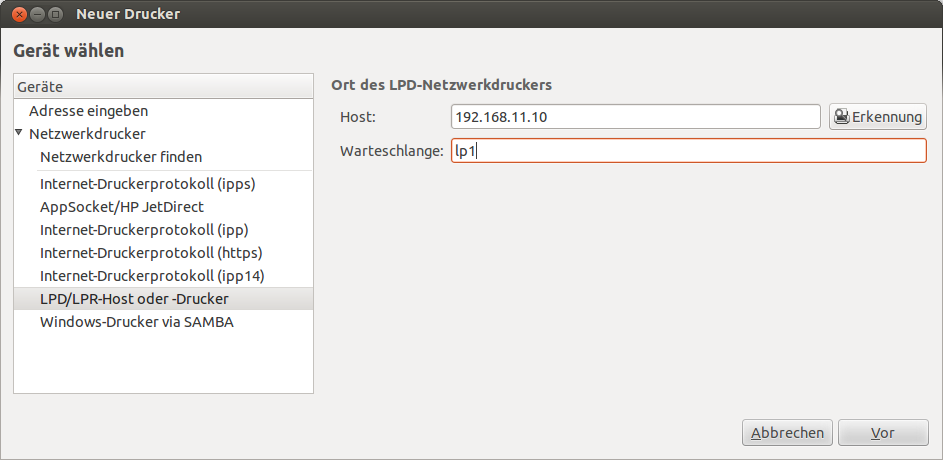
- Sollte Dein Drucker dann immer noch nicht die Testseite drucken, kontaktiere den Support, oder schreibe einen Kommentar. 🙂
- Falls sich Dein Drucker wegen der Meldung „FirewallD wird nicht ausgeführt.“ Nicht installieren lassen sollte, siehe bitte hier.

sehr guter Artikel, hat mir die Einrichtung unter Windows erspart.
Vielen Dank !!